10 ميزات خفية للتحكم بشكل أفضل في فايرفوكس

بالعربي – يشتمل Firefox ، متصفح الويب الخاص بـ Mozilla Foundation ، على العديد من الميزات المخفية. في حين أن البعض محجوز بشكل واضح للمستخدمين المتمرسين ، فإن بعضهم سيستفيد من أن يكون معروفًا ويستخدمه العدد الأكبر. شكرا لهم ، سوف تستخدم فايرفوكس على النحو الأمثل وفي بعض الحالات سيوفر وقتا ثمينا.
1. اختصارات لوحة المفاتيح الرئيسية
لا يمكن تكراره بما فيه الكفاية: معرفة اختصارات لوحة المفاتيح للأدوات التي تستخدمها يوميًا يمكن أن توفر لك وقتًا ثمينًا. لا يعد Firefox استثناءً من القاعدة ويقدم العديد من المستخدمين المسجلين على صفحة مخصصة بالكامل . فيما يلي مجموعة مختارة من أكثرها فائدة:
- Ctrl + N: افتح نافذة جديدة
- Ctrl + T: افتح علامة تبويب جديدة
- Ctrl + W: إغلاق علامة تبويب
- Ctrl + J: افتح نافذة التنزيل
- Ctrl + F: ابحث عن نص في الصفحة
- Ctrl + R / F5: تحديث الصفحة
- الفضاء / التحول + الفضاء: انتقل لأسفل الصفحة
- Ctrl + Enter: إضافة www. و .com إلى النص الذي تم إدخاله في شريط العناوين
- Ctrl + (الرقم من 1 إلى 9): انتقل سريعًا من علامة التبويب الأولى إلى علامة التبويب التاسعة
- Ctrl + Tab / Ctrl + Shift + Tab: انتقل إلى علامة التبويب التالية أو السابقة
- انقر بعجلة الماوس على الرابط: افتح الرابط في علامة تبويب جديدة
- انقر فوق العجلة في علامة تبويب: أغلق علامة التبويب
- Ctrl + عجلة الماوس أو Ctrl + / Ctrl-: تكبير / تصغير على الصفحة
2. إعادة ترتيب علامات التبويب الخاصة بك
يوفر Firefox القدرة على نقل علامات تبويب متعددة في وقت واحد لإعادة ترتيب ترتيب العرض على سبيل المثال.
للقيام بذلك ، اضغط باستمرار على المفتاح Ctrl ، وانقر فوق علامات التبويب المختلفة التي تريد نقلها. بمجرد تحديد جميع علامات التبويب – التي تظهر بحد أزرق – يمكنك سحبها في أي مكان تريده في شريط علامات التبويب في مناورة واحدة.

3. تعطيل التحديث التلقائي
ما هو أكثر إحباطا من صفحة الويب التي تنعش نفسها في منتصف قراءتك؟ يتيح لك Firefox تعطيل التحديث التلقائي ببضع نقرات. ومع ذلك ، يجب أن نذهب إلى الخيارات المخفية في المتصفح. اكتب about: configفي شريط العناوين ، ثم انقر فوق أتحمل المخاطر .

اكتب accessibility.blockautorefresh في حقل البحث ، وانقر نقرًا مزدوجًا على القيمة falseلتغييره إلى صواب . أعد تشغيل المتصفح ليتم دعم تغييراتك.

4. لصق النص مع عجلة الماوس
إذا كنت غالبًا ما تقوم بنسخ ولصق نص في متصفح الويب الخاص بك ، فاحذر أنه من الممكن لصق نص الحافظة بنقرة واحدة على عجلة الماوس.
للقيام بذلك ، اكتب about: config في شريط العناوين ، ثم ابحث عن خيار middlemouse.paste . انقر نقرًا مزدوجًا فوق القيمة false لتغييرها إلى true. أعد تشغيل المتصفح ليتم حفظ التغييرات.

5. حماية كلمات المرور المحفوظة
هل اعتدت على حفظ بيانات اعتماد تسجيل الدخول وكلمات المرور في مدير Firefox المخصص؟ إذا كانت هذه هي الحالة ، يمكن للمتصفح أن يعرض عند الطلب معرفات وكلمات المرور الخاصة بك ( الخيارات> الخصوصية والأمن> تسجيل الدخول وكلمة المرور> المعرفات المسجلة).
لمنع وقوع هذه البيانات في الأيدي الخطأ ، من الأفضل تعيين كلمة مرور رئيسية لحمايتها. انقر فوق القائمة الرئيسية ، وأدخل ” خيارات” ، وانتقل إلى القائمة الفرعية ” الخصوصية والأمان” .

في قسم المعرفات وكلمات المرور ، حدد الخيار استخدام كلمة مرور رئيسية . في النافذة التي تفتح ، أدخل كلمة مرور جديدة وقم بتأكيدها عن طريق كتابتها مرة أخرى. يقيس Firefox في الوقت الحقيقي جودة كلمة المرور الرئيسية. أكد من خلال النقر على ” موافق” .
تذكر كلمة المرور هذه حيث سيتم سؤالك في كل مرة تريد فيها الوصول إلى المعلومات التي تحميها.

6. تخصيص شريط الأدوات
يتضمن Firefox الأدوات والإضافات الرئيسية المثبتة في أعلى يمين النافذة. يمكنك تخصيص العرض عن طريق إضافة أدوات جديدة. للقيام بذلك ، انتقل إلى القائمة الرئيسية ثم إلى القائمة المخصصة.
ثم قم بسحب وإسقاط العناصر التي تريد الاحتفاظ بها معروضة في شريط الأدوات.

7. استخدام وحدة التقاط الشاشة
قليل من المستخدمين يعرفون هذا ، لكن Firefox يدمج أصلاً أداة لقطة شاشة. إلى جانب مدير كامل ، فإنه يبسط لقطات الشاشة التي قد تضطر إلى إجراؤها على المواقع التي تزورها.
لتنشيطه ، انقر فوق النقاط الثلاث الصغيرة على يمين شريط العنوان ، وانقر بزر الماوس الأيمن على الخيار التقاط لقطة وانقر على ” إضافة إلى شريط العناوين” .

كل ما عليك فعله هو النقر على أيقونة الكسب غير المشروع في شريط العناوين لفتح وحدة لقطة الشاشة.

8. تفعيل وضع اللعب
مرة أخرى ، هذه الوظيفة ليست جديدة ، ولكنها قد تكون مفيدة جدًا لقراءة محتوى صفحة الويب بشكل مريح مشغول قليلاً.
يسمح التنشيط الخاص به ، والذي يتم بنقرة واحدة على الأيقونة المطعمة في نهاية شريط العناوين ، بإعادة صياغة محتويات الصفحة عن طريق إزالة العناصر المرئية التي من المحتمل أن تزعج قراءتك.

9. تحرير الذاكرة
قد يتسبب تعدد علامات التبويب المفتوحة على جهاز الكمبيوتر الخاص بك في بعض الأحيان في تباطؤ المتصفح. هذا الأخير ، مستهلك كبير للذاكرة ليس لديه ما يكفي للعمل بشكل صحيح.
لتحرير الذاكرة ، اكتب about: memory في شريط العناوين ، وفي قسم Free memory ، انقر فوق تقليل استخدام الذاكرة .

10. أغلق معظم علامات التبويب المتعطشة للطاقة
على جهاز الكمبيوتر المحمول ، يمكن أن يختلف الاستقلالية إلى حد كبير اعتمادًا على عدد علامات التبويب المفتوحة ، وكذلك المحتوى الذي تعرضه. للحفاظ على البطارية ، يمكنك بسهولة تحديد أكثر علامات التبويب المتعطشة للطاقة لإغلاقها.
للقيام بذلك ، اكتب about: أداء في شريط العناوين. يصنف عمود Energy Impact علامات التبويب تلقائيًا من الأكثر استهلاكًا للطاقة إلى الأقل استهلاكًا للطاقة. ضع نفسك على خط علامة تبويب ذات تأثير كبير على الطاقة وانقر على الصليب على اليمين لإغلاقه.
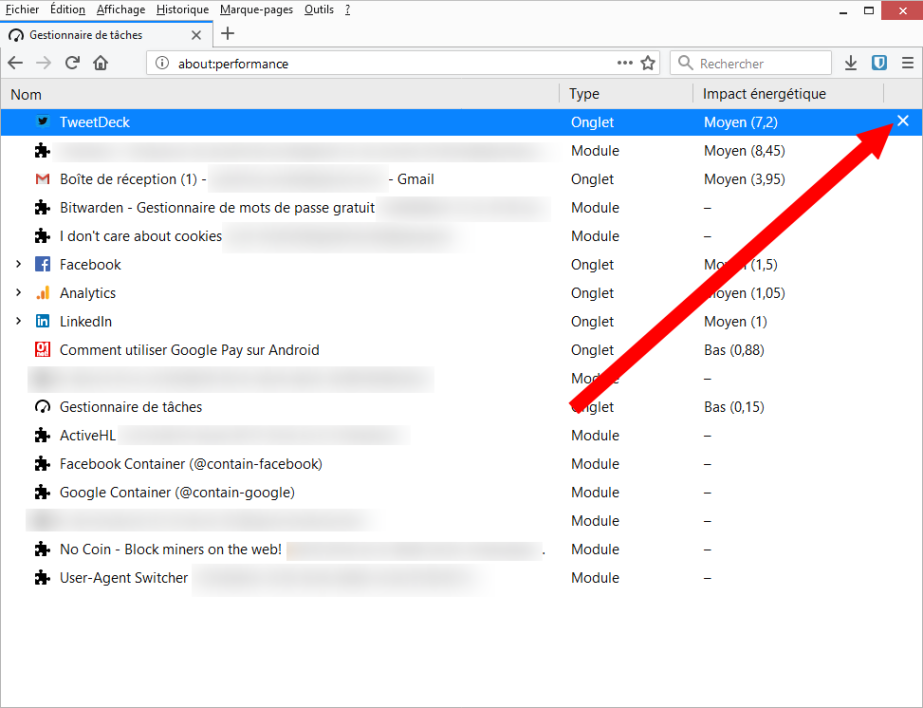







يجب أنت تكون مسجل الدخول لتضيف تعليقاً.